很多用户在图片上看到窗外的光线透过窗户照射进来,这种效果非常的唯美,这种效果就是叫丁达尔效应,但是这种照片无法直接拍出来,可以用PS轻松制作,下面就来说一下用PS制作丁达尔光线的方法。
我们以下面的这张窗户为例子。

1、首先我们按键盘上的快捷键CTRL+ALT+2将图片中的高光选取出来。
cad82e60a52a width="400" height="266" />
2、接着新建一个图层,前景色设置为白色,并按ALT+DEL将其填充为白色。
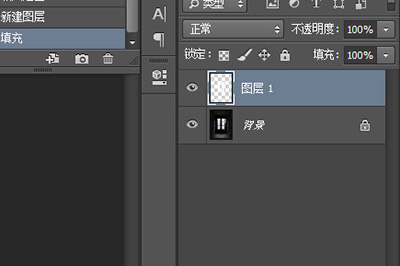
3、CTRL+D取消选择,然后我们使用【滤镜】-【模糊】-【径向模糊】。
模糊方式选择为缩放,数量调整为100。接着调整中心模糊的位置,光源在哪个位置,就定为到哪个位置,比如图中的窗户在中间往上一点,我们就将中心点往上拖即可。
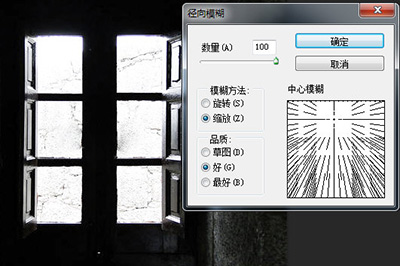
4、最后确定一张有丁达尔光线的照片就完成啦,是不是非常的漂亮啊。

以上这四个步骤就是快速制作丁达尔光线效果的方法了,是不是非常的简单呢,喜欢的小伙伴赶紧去试着将自己的照片处理一下吧。










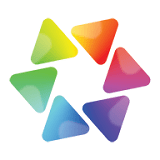

 相关攻略
相关攻略
 近期热点
近期热点
 最新攻略
最新攻略